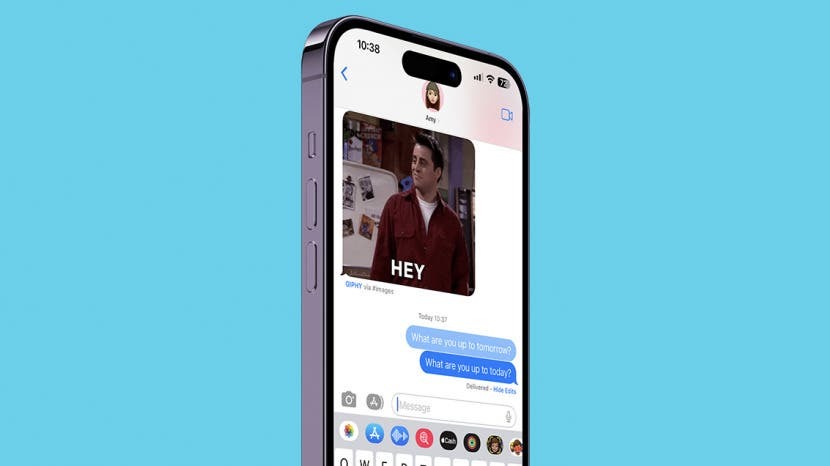
* Αυτή η ανάρτηση είναι μέρος του iPhone Life's Συμβουλή της ημέρας ενημερωτικό δελτίο. Εγγραφείτε. *
Όλοι έχουμε βιώσει τη λύπη μας μετά την αποστολή ενός μηνύματος κειμένου κατά λάθος, στη ζέστη της στιγμής ή με ένα ενοχλητικό ορθογραφικό ή στίξη λάθος. Η ενημέρωση του iOS 16 καθιστά δυνατή την επεξεργασία των iMessages, έτσι ώστε να μπορείτε να διορθώσετε μπερδεμένα ορθογραφικά λάθη ή να αλλάξετε ένα άβολο emoji με το κλείσιμο του ματιού σε κάτι πιο κατάλληλο!
Γιατί θα σας αρέσει αυτή η συμβουλή
- Η διόρθωση του μηνύματός σας βοηθά στην αποφυγή σύγχυσης που προκαλείται από ορθογραφικά λάθη ή άβολη αυτόματη διόρθωση.
- Διατηρήστε την ηρεμία διορθώνοντας ένα μήνυμα που θα μπορούσε να αφαιρεθεί από το πλαίσιο ή να προκαλέσει σύγκρουση.
Πώς να επεξεργαστείτε ένα απεσταλμένο μήνυμα
Πριν ξεκινήσετε, βεβαιωθείτε ότι έχετε ενημέρωσε το iPhone σας για να τρέχει το iOS 16. Εάν θέλετε να επεξεργαστείτε ένα iMessage, μπορείτε να το κάνετε έως και πέντε φορές μέσα σε 15 λεπτά. Για να μάθετε περισσότερα σχετικά με τις νέες συμβουλές για το iOS 16, εγγραφείτε στο δικό μας
Συμβουλή της ημέρας ενημερωτικό δελτίο. Τώρα, δείτε πώς μπορείτε να επεξεργαστείτε ένα iMessage αφού το στείλετε:- Ανοιξε το Εφαρμογή μηνυμάτων.
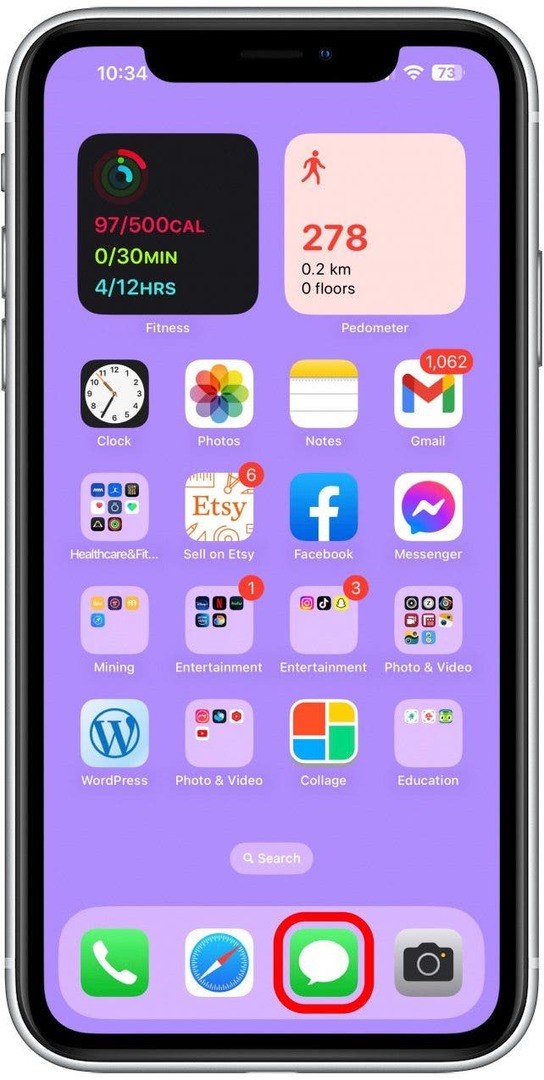
- Βρείτε το νήμα συνομιλίας με το iMessage που θέλετε να επεξεργαστείτε. Πατήστε το για να το ανοίξετε.
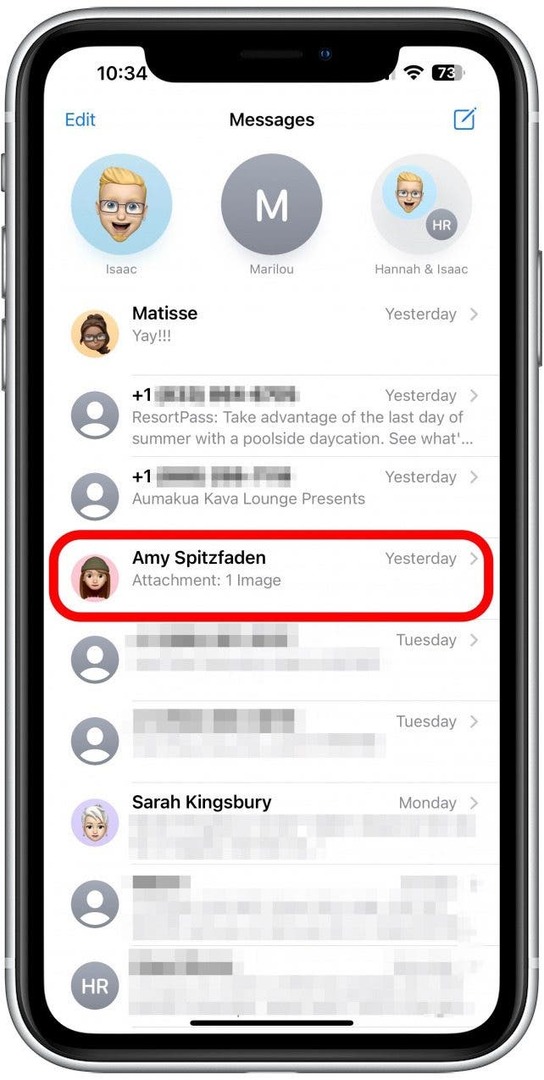
- Πατήστε παρατεταμένα το μήνυμα κειμένου.
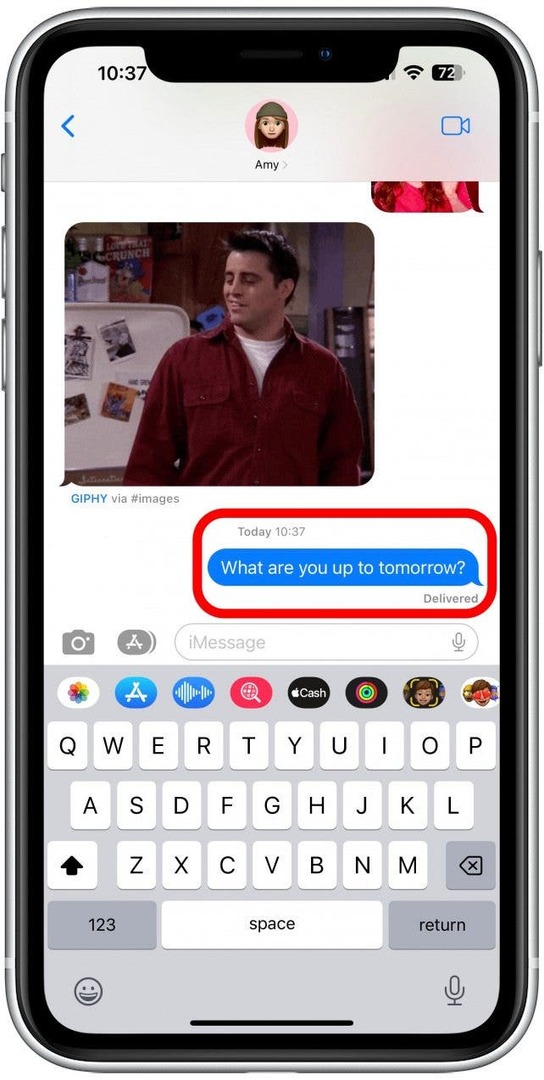
- Παρακέντηση Επεξεργασία.
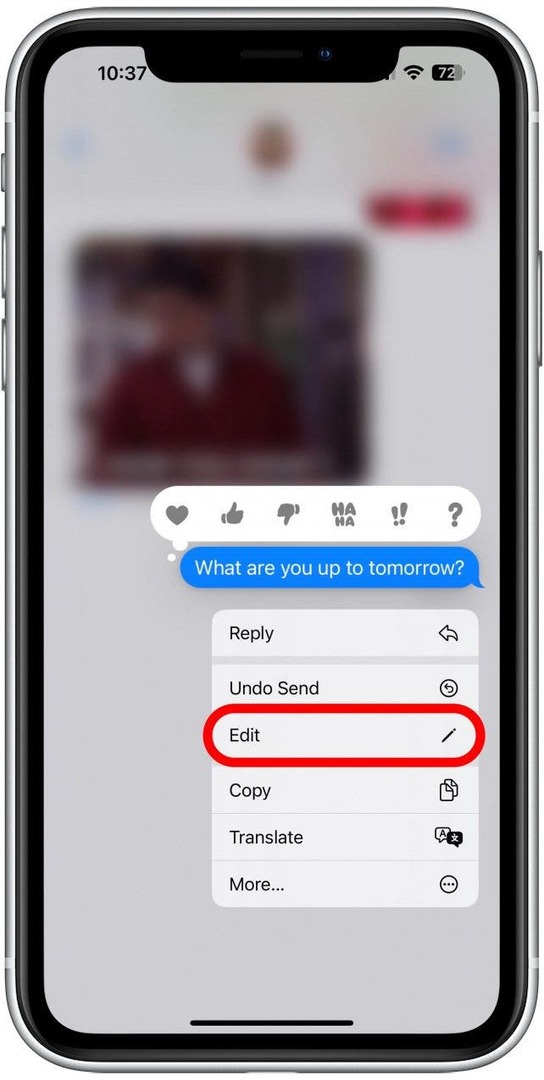
- Θα μπορείτε να κάνετε οποιεσδήποτε αλλαγές, ακόμη και να το διαγράψετε εντελώς και να πληκτρολογήσετε ένα νέο κείμενο.
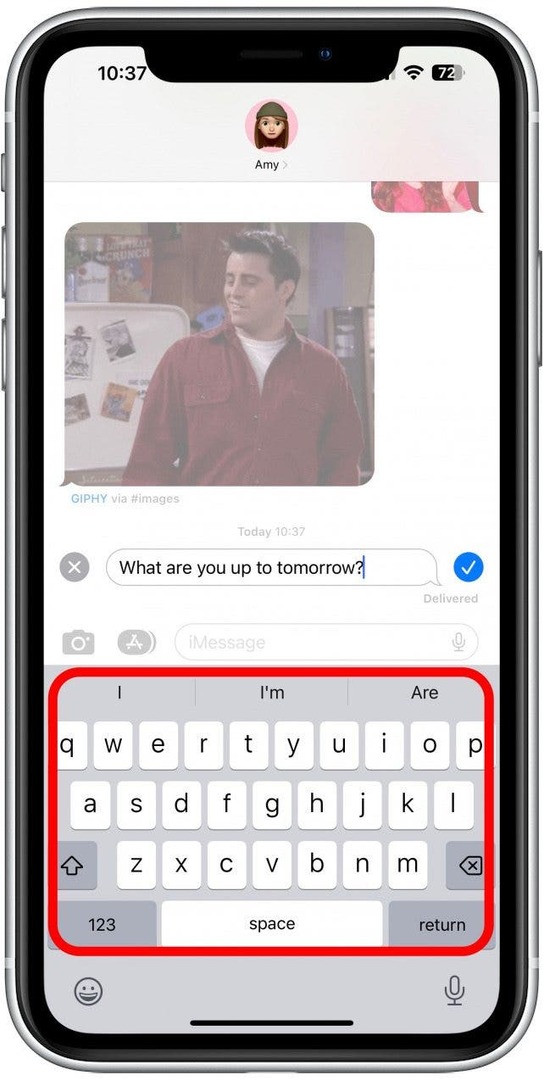
- Πατήστε το σημάδι ελέγχου όταν τελειώσετε και η επεξεργασία σας θα σταλεί χωρίς επιβεβαίωση.
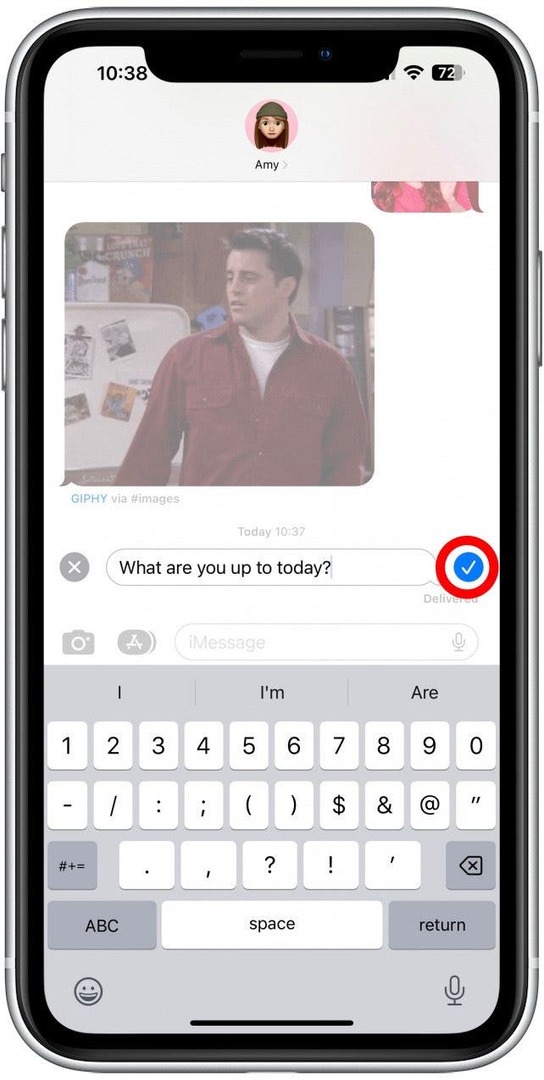
- Αν πατήσετε Επεξεργάστηκε, θα δείτε το αρχικό μήνυμα και τις αλλαγές που κάνατε.
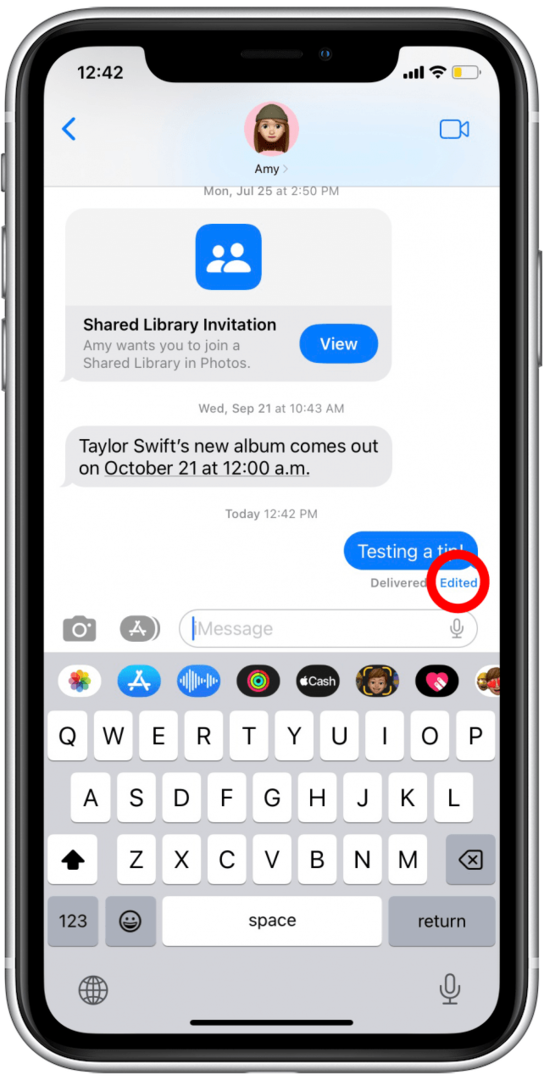
Θα μπορείτε να επεξεργαστείτε ένα μήνυμα πολλές φορές (έως πέντε φορές) και ακόμη και να αναιρέσετε την αποστολή ενός επεξεργασμένου μηνύματος, εφόσον έχουν περάσει λιγότερο από 15 λεπτά. Ο παραλήπτης του κειμένου σας θα δει ότι το αρχικό σας μήνυμα επεξεργάστηκε, αλλά δεν θα δει ποιες αλλαγές έγιναν.
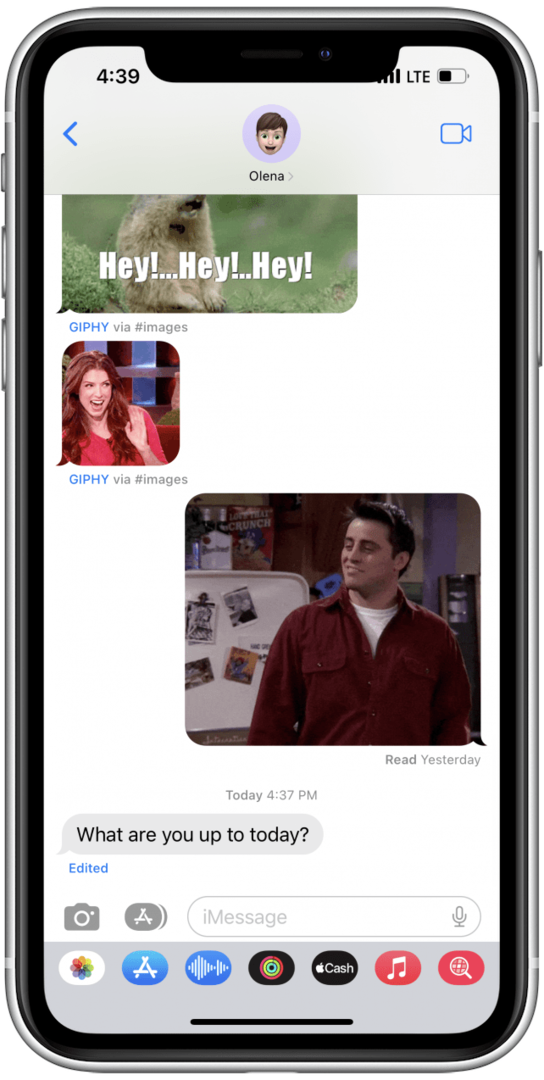
Εάν ο παραλήπτης δεν έχει iOS 16, θα δει το αρχικό σας κείμενο καθώς και τις αλλαγές που κάνατε. Μην ξεχνάτε ότι αυτή η δυνατότητα λειτουργεί μόνο με iMessage, όχι με μηνύματα SMS.